Gmail Şablonları Nasıl Oluşturulur, Kaydedilir, Düzenlenir ve Kullanılır
Gmail Google Kahraman / / July 05, 2021

Son Güncelleme Tarihi

Gmail şablonlarını kullanarak aynı e-posta iletilerini oluştururken zaman kazanın. Şablonları kolayca kaydedebilir, düzenleyebilir ve yeniden kullanabilirsiniz.
Kendinizi aynı temel e-posta mesajını düzenli olarak oluştururken buluyorsanız, neden bir şablon yapmıyorsunuz? Gmail, kaydedebileceğiniz şablonlar oluşturmak için kullanışlı bir özellik sunar. Sonra birini kullanmak için açın, ihtiyacınız olan ayarlamaları yapın ve yola gönderin. Bu size bir ton zaman kazandırabilir!
Gmail'de Şablon Özelliği Nasıl Etkinleştirilir
Şu anda, şablonlar şu adreste mevcuttur: Gmail web sitesi ve özellik etkinleştirilmelidir. Bu nedenle, Gmail hesabınıza gidin, oturum açın ve şablonları açmak için bu adımları izleyin.
- Tıkla dişli sağ üstteki simgesine ve ardından Tüm ayarları görün Hızlı Ayarlar kenar çubuğunda.
- seçin ileri ayarlarınızdaki sekmesine gidin.
- Şablonlar bölümünde, düğmesine tıklayın. etkinleştirme Sağdaki.
- vur Değişiklikleri Kaydet en altta ve hazırsınız.

Gmail Şablonu Nasıl Oluşturulur ve Kaydedilir
Sıfırdan bir şablon oluşturabilir veya mevcut bir e-posta mesajını şablon olarak kaydedebilirsiniz. İşlem her ikisi için de aynıdır.
- Tıklayın Daha fazla seçenek (üç nokta) e-posta oluşturma penceresinin sağ alt köşesinde.
- İmlecinizi şablonlar ve sonraki açılır menülerde Taslağı şablon olarak kaydet ve Yeni şablon olarak kaydet.
- Şablonunuza bir ad verin ve tıklayın Kayıt etmek.
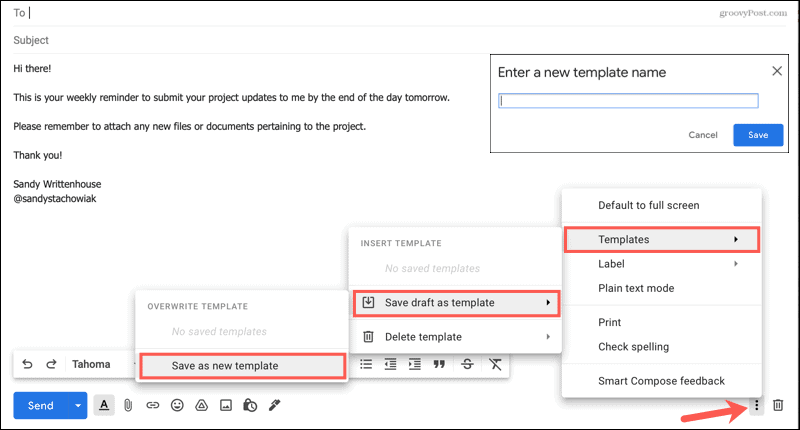
Gmail İmzaları ile İlgili Not
Bir şablonu kaydettiğinizde, Gmail imzası. Gmail'iniz otomatik olarak bir imza eklerse ve bu, şablonun bir parçası haline gelirse, şablonu kullandığınızda dahil edilir. Bu, imzanızın iki kez görünmesine neden olabilir.
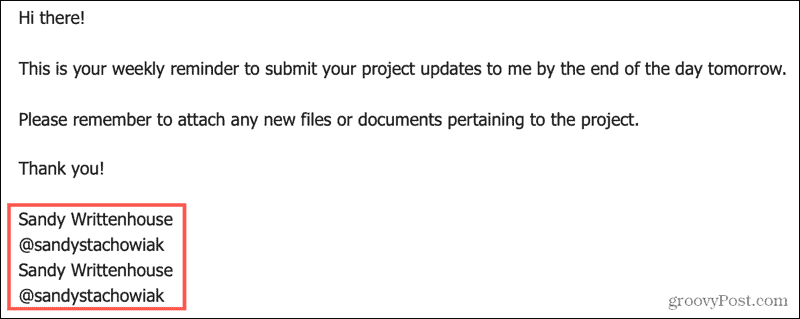
Bu durumda, imzanızı şablondan kaldırmayı ve yalnızca mesaj metnini kaydetmeyi düşünün.
Gmail Şablonunuzu Nasıl Kullanırsınız?
Kaydettiğiniz bir şablonu kullanmaya hazır olduğunuzda, çok basittir.
- Aç E-posta oluştur normalde bir e-posta yazacağınız gibi pencere.
- Tıklayın Daha fazla seçenek sağ altta.
- İmlecinizi şablonlar ve Şablon Ekle'nin altındaki açılır menünün üst kısmından kaydedilmiş bir şablon seçin.
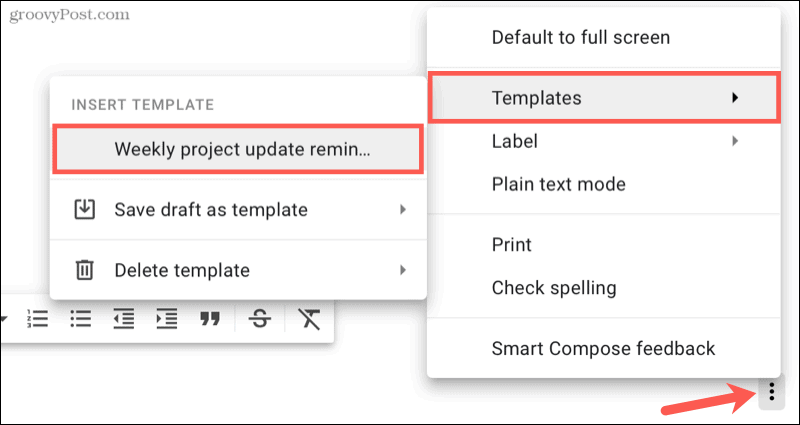
Kayıtlı Bir Şablon Nasıl Düzenlenir
Çeşitli şeyler için yeniden kullanmak üzere birkaç şablon oluşturabilirsiniz. Ancak, oluşturduğunuz ve kaydettiğiniz bir şablonu ayarlamak isteyebilirsiniz.
- Aç E-posta oluştur penceresini açın ve yukarıdaki adımları kullanarak şablonu yerleştirin.
- E-postadaki metinde istediğiniz değişiklikleri yapın.
- Tıklayın Daha fazla seçenek, imlecinizi şablonlar, ve sonra Taslağı şablon olarak kaydet.
- Son açılır menüde, üstteki Şablonun Üzerine Yaz altında kayıtlı şablonu seçin.
- Bu değişiklikleri devam ettirmek istediğinizi tıklayarak onaylayın. Kayıt etmek.
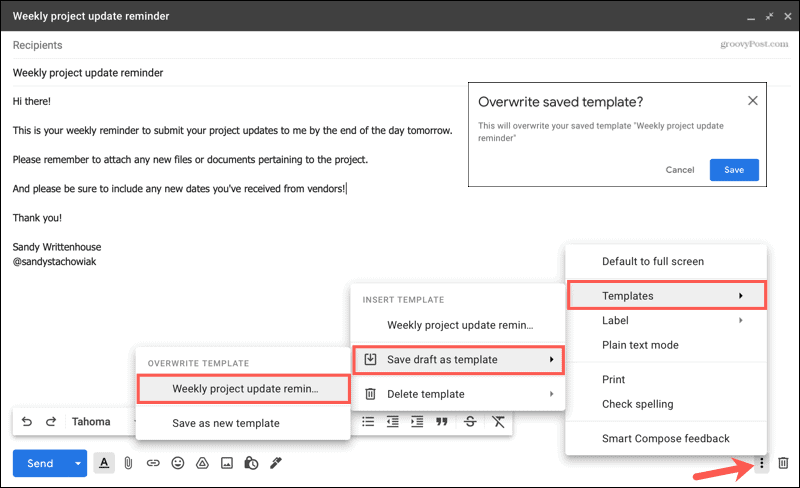
Şablon Nasıl Silinir
Bir noktada kullanmayı bıraktığınız bir şablon oluşturup kaydederseniz, kolayca silebilirsiniz.
- Aç E-posta oluştur pencere.
- Tıklayın Daha fazla seçenek sağ altta.
- İmlecinizi şablonlar ve sonra Şablonu sil açılır menüde.
- Kaldırmak istediğiniz şablonun adını tıklayın.
- Tıklayarak onaylayın Sil.
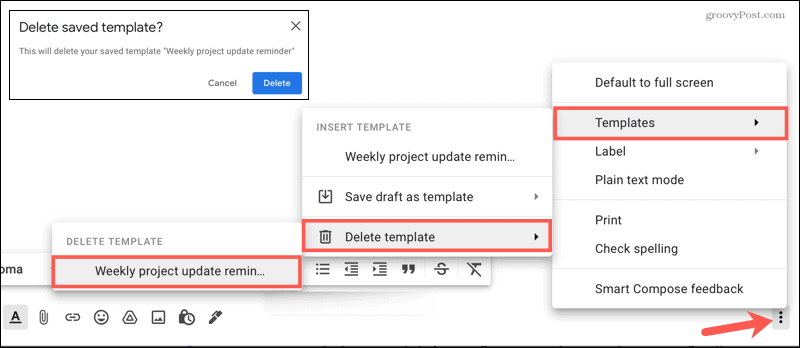
Gmail Şablonları ile Zaman Kazanın
Boş bir tuvalden bir şey oluşturmak yerine bir şablon kullanabileceğiniz her zaman, bu büyük bir zaman tasarrufu sağlar. Ayrıca, her seferinde her şeyi mükemmel ve tutarlı bir şekilde ifade etmiş olursunuz.
Daha fazlası için, nasıl yapılacağına bir göz atın Google Slaytlar'da bir şablon oluşturun ve nasıl Microsoft Office programları için şablonlar oluşturun çok!
Google Chrome Önbelleği, Çerezler ve Tarama Geçmişi Nasıl Temizlenir?
Chrome, tarayıcınızın performansını çevrimiçi olarak optimize etmek için tarama geçmişinizi, önbelleğinizi ve çerezlerinizi depolama konusunda mükemmel bir iş çıkarır. Onun nasıl...
Mağaza İçi Fiyat Eşleştirme: Mağazada Alışveriş Yaparken Çevrimiçi Fiyatlar Nasıl Alınır
Mağazadan satın almak, daha yüksek fiyatlar ödemeniz gerektiği anlamına gelmez. Fiyat eşleştirme garantileri sayesinde alışveriş yaparken online indirimlerden yararlanabilirsiniz...
Dijital Hediye Kartı ile Disney Plus Aboneliği Nasıl Hediye Edilir
Disney Plus'tan keyif alıyorsanız ve bunu başkalarıyla paylaşmak istiyorsanız, Disney+ Gift aboneliğini nasıl satın alacağınız aşağıda açıklanmıştır...
Google Dokümanlar, E-Tablolar ve Slaytlarda Belgeleri Paylaşma Kılavuzunuz
Google'ın web tabanlı uygulamalarıyla kolayca ortak çalışabilirsiniz. Google Dokümanlar, E-Tablolar ve Slaytlar'da izinlerle paylaşma rehberiniz burada...
